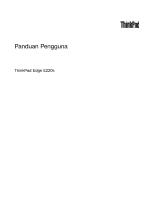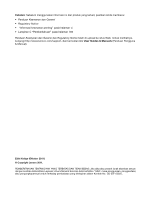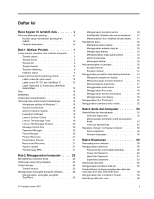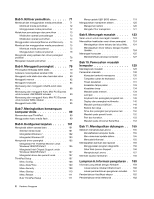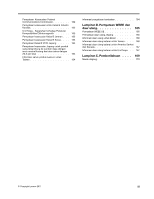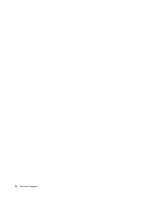Lenovo ThinkPad Edge E220s (Bahasa Indonesia) User Guide
Lenovo ThinkPad Edge E220s Manual
 |
View all Lenovo ThinkPad Edge E220s manuals
Add to My Manuals
Save this manual to your list of manuals |
Lenovo ThinkPad Edge E220s manual content summary:
- Lenovo ThinkPad Edge E220s | (Bahasa Indonesia) User Guide - Page 1
Panduan Pengguna ThinkPad Edge E220s - Lenovo ThinkPad Edge E220s | (Bahasa Indonesia) User Guide - Page 2
Regulatory Notice telah di-upload ke situs Web. Untuk melihatnya, kunjungi http://www.lenovo.com/support, dan kemudian klik User Guides & Manuals (Panduan Pengguna & Manual). Edisi Ketiga (Oktober 2011) © Copyright Lenovo 2011. PEMBERITAHUAN TENTANG HAK YANG TERBATAS DAN TIDAK BEBAS: Jika data atau - Lenovo ThinkPad Edge E220s | (Bahasa Indonesia) User Guide - Page 3
jenis mesin 12 Label nomor ID FCC dan Sertifikasi IC . . . 12 Label Certificate Lenovo Solution Center 19 Lenovo ThinkVantage Tools 19 Lenovo ThinkVantage Toolbox 20 Message Center Plus 20 Password Manager 20 Power Manager 20 Product Recovery 21 Presentation Director 21 Rescue and Recovery - Lenovo ThinkPad Edge E220s | (Bahasa Indonesia) User Guide - Page 4
Mengganti memori 82 Mengganti keyboard 84 Memasang dan mengganti mSATA solid Support untuk Windows 2000/XP/Vista/7 107 Menginstal driver dan peranti lunak . . . . . 107 ThinkPad Setup 107 Menu Config 108 Menu Date/Time 109 Menu Security 109 Menu Startup 110 Menu Restart 111 Butir ThinkPad - Lenovo ThinkPad Edge E220s | (Bahasa Indonesia) User Guide - Page 5
untuk produk yang tersambung ke sumber daya dengan arus nominal kurang dari atau sama dengan 20 A per fase 164 Informasi servis produk Lenovo untuk Taiwan 164 Informasi pengaturan tambahan 164 Lampiran B. Pernyataan WEEE dan daur ulang 165 Pernyataan WEEE UE 165 Pernyataan daur ulang Jepang - Lenovo ThinkPad Edge E220s | (Bahasa Indonesia) User Guide - Page 6
iv Panduan Pengguna - Lenovo ThinkPad Edge E220s | (Bahasa Indonesia) User Guide - Page 7
benar, sehingga kabel tidak akan terinjak, membuat seseorang tersandung, terjepit oleh komputer atau benda lainnya, atau dapat diotak-atik yang akan mengganggu pengoperasian komputer. © Copyright Lenovo 2011 v - Lenovo ThinkPad Edge E220s | (Bahasa Indonesia) User Guide - Page 8
atau tas yang sempit. • - Sebelum memasukkan komputer Anda ke dalam tas laptop, pastikan komputer sudah dalam keadaan mati atau berada pada mode sleep (standby) mengubah ketentuan dalam perjanjian pembelian atau Lenovo® Limited Warranty (Garansi Terbatas Lenovo). Untuk informasi lebih lanjut, lihat - Lenovo ThinkPad Edge E220s | (Bahasa Indonesia) User Guide - Page 9
Dukungan Pelanggan untuk panduan lebih lanjut. Untuk daftar nomor telepon Layanan dan Dukungan, kunjungi situs Web berikut: http://www.lenovo.com/support/phone Periksa komputer dan komponennya secara berkala untuk mendeteksi kerusakan atau keausan atau tanda-tanda bahaya. Jika Anda memiliki keraguan - Lenovo ThinkPad Edge E220s | (Bahasa Indonesia) User Guide - Page 10
upgrade atau diganti oleh pelanggan. Upgrade umumnya dianggap sebagai opsi. Komponen pengganti yang disetujui untuk dipasang sendiri oleh pelanggan disebut sebagai Customer Replaceable Unit atau CRU. Lenovo pertanyaan atau masalah, hubungi Customer Support Center. Meskipun tidak ada komponen - Lenovo ThinkPad Edge E220s | (Bahasa Indonesia) User Guide - Page 11
nilai input soket ekstensi. Hubungi ahli listrik untuk informasi lebih lanjut jika Anda memiliki pertanyaan tentang beban daya, persyaratan daya, dan nilai batas input. © Copyright Lenovo 2011 ix - Lenovo ThinkPad Edge E220s | (Bahasa Indonesia) User Guide - Page 12
dari komponen ini, hubungi teknisi servis. Perangkat eksternal HATI-HATI: Jangan sambungkan atau lepaskan kabel perangkat eksternal apa pun selain kabel USB (Universal Serial Bus) saat daya komputer aktif; bila hal ini diabaikan, komputer Anda dapat mengalami kerusakan. Untuk menghindari kemungkinan - Lenovo ThinkPad Edge E220s | (Bahasa Indonesia) User Guide - Page 13
komputer notebook, menggunakan unit baterai isi ulang untuk menyediakan daya ke sistem saat digunakan di mode portabel. Baterai yang diberikan oleh Lenovo untuk digunakan pada produk Anda telah melalui uji kompatibilitas dan hanya boleh diganti dengan komponen yang telah disetujui. Sistem ini tidak - Lenovo ThinkPad Edge E220s | (Bahasa Indonesia) User Guide - Page 14
paket baterai. Tindakan tersebut dapat menyebabkan ledakan, atau kebocoran cairan dari paket baterai. Paket baterai selain yang telah ditentukan oleh Lenovo, atau paket baterai yang telah dibongkar atau dimodifikasi tidak dicakup oleh garansi. Jika paket baterai isi ulang tidak diganti dengan benar - Lenovo ThinkPad Edge E220s | (Bahasa Indonesia) User Guide - Page 15
baterai sel koin litium CR (mangan dioksida) mungkin mengandung perklorat. Material perklorat - mungkin diperlukan penanganan khusus. Kunjungi: http://www.dtsc.ca.gov/hazardouswaste/perchlorate © Copyright Lenovo 2011 xiii - Lenovo ThinkPad Edge E220s | (Bahasa Indonesia) User Guide - Page 16
Panas dan ventilasi produk BERBAHAYA Komputer, adaptor daya ac, dan beberapa aksesori dapat menghasilkan panas saat diaktifkan dan saat baterai sedang diisi daya. Komputer notebook dapat menghasilkan panas yang signifikan karena ukurannya yang kompak. Selalu ikuti tindakan pencegahan dasar ini: • - Lenovo ThinkPad Edge E220s | (Bahasa Indonesia) User Guide - Page 17
tangan Anda, segera basuh bagian tubuh yang terkena dengan air selama minimal 15 menit; jika setelah itu gejala masih dirasakan, cari segera pertolongan medis. © Copyright Lenovo 2011 xv - Lenovo ThinkPad Edge E220s | (Bahasa Indonesia) User Guide - Page 18
75 mV. Menggunakan headphone yang tidak sesuai dengan EN 50332-2 dapat berbahaya karena tingkat tekanan suaranya yang berlebih. Jika komputer Lenovo Anda disertai dengan headphone atau earphone, sebagai satu kesatuan, komposisi headphone atau earphone dan komputer telah sesuai dengan spesifikasi EN - Lenovo ThinkPad Edge E220s | (Bahasa Indonesia) User Guide - Page 19
. • "Tampak depan" pada halaman 2 • "Tampak kanan" pada halaman 4 • "Tampak kiri" pada halaman 6 • "Tampilan belakang" pada halaman 9 • "Tampak bawah" pada halaman 8 • "Indikator status" pada halaman 9 © Copyright Lenovo 2011 1 - Lenovo ThinkPad Edge E220s | (Bahasa Indonesia) User Guide - Page 20
Tampak depan Gambar 1. ThinkPad Edge E220s tampak depan 1 Antena nirkabel UltraConnect™ (kiri) 3 Kamera terintegrasi 5 Antena ) 2 Mikrofon terintegrasi 2 ThinkLight 6 Speaker stereo terintegrasi (kanan) 8 Slot memori 10 Indikator sistem dan status daya 9 Tombol TrackPoint® 14 Slot kartu WLAN 16 - Lenovo ThinkPad Edge E220s | (Bahasa Indonesia) User Guide - Page 21
Power Manager untuk menonaktifkan komputer atau mengalihkannya ke mode sleep (standby) atau mode hibernasi. 8 Slot memori Anda dapat menambah jumlah memori di komputer Anda dengan memasang modul memori di laci memori. Modul memori 10. UltraNav 11 Tombol TrackPoint 12 Bantalan sentuh 13 Stik pengarah - Lenovo ThinkPad Edge E220s | (Bahasa Indonesia) User Guide - Page 22
atau mematikan suara dari komputer Anda. Untuk detail, lihat instruksi di "Tombol volume dan sunyi" pada halaman 25. Tampak kanan Gambar 2. ThinkPad Edge E220s tampak kanan samping 1 Konektor USB 3 Port HDMI 5 Lubang kunci keamanan 2 Konektor USB/eSATA 4 Kisi-kisi kipas (kanan) 4 Panduan Pengguna - Lenovo ThinkPad Edge E220s | (Bahasa Indonesia) User Guide - Page 23
Power Manager dan lihat bantuan untuk program. Catatan: Komputer Anda kompatibel dengan USB 1.1 dan 2.0. Jika Anda menghubungkan kabel USB konektor dapat rusak. Gunakan konektor USB untuk menyambungkan perangkat USB seperti kunci memori USB atau hard disk drive USB. Catatan: Untuk mencegah rusaknya - Lenovo ThinkPad Edge E220s | (Bahasa Indonesia) User Guide - Page 24
Tampak kiri Gambar 3. ThinkPad Edge E220s tampak kiri samping 1 Soket daya 3 Konektor Eternet 5 Konektor Always On USB 2 Slot pembaca kartu media 4 Konektor monitor 6 Soket audio kombinasi 1 Soket daya Kabel adaptor daya ac tersambung ke soket daya komputer untuk memberikan daya ke komputer - Lenovo ThinkPad Edge E220s | (Bahasa Indonesia) User Guide - Page 25
dan mengkonfigurasi pengaturan yang sesuai untuk mengaktifkan fungsi konektor Always On USB. Untuk detail tentang cara mengaktifkan fungsi konektor Always On USB, lihat bantuan online untuk program Power Manager. Catatan: • Komputer Anda mungkin terlihat sedikit berbeda dari gambar. • Komputer - Lenovo ThinkPad Edge E220s | (Bahasa Indonesia) User Guide - Page 26
Tampak bawah Gambar 4. ThinkPad Edge E220s tampak bawah Kipas 3 Lubang reset darurat 2 Hard disk drive atau solid state drive 2 Slot kartu SIM 4 Baterai Kipas Kipas internal dan kisi-kisinya memungkinkan udara - Lenovo ThinkPad Edge E220s | (Bahasa Indonesia) User Guide - Page 27
teknologi Lenovo yang dikembangkan untuk memberikan Anda sistem rekayasa terbaik, beberapa model dilengkapi dengan solid state drive (SSD) untuk drive karena kapasitasnya yang lebih kecil. Tampilan belakang Gambar 5. ThinkPad Edge E220s tampak belakang Pintu kartu SIM Pintu kartu SIM Jika komputer - Lenovo ThinkPad Edge E220s | (Bahasa Indonesia) User Guide - Page 28
Indikator status sistem Titik yang menyala pada logo ThinkPad di penutup luar komputer Anda dan di sandaran telapak tangan berfungsi sebagai indikator status sistem: indikator tersebut menunjukkan apakah komputer berada dalam mode sleep (standby), - Lenovo ThinkPad Edge E220s | (Bahasa Indonesia) User Guide - Page 29
Indikator status daya Komputer Anda dilengkapi dengan indikator yang menampilkan status daya ac. Arti indikator: • Hijau: Adaptor daya ac tersambung. Jika baterai dipasang di komputer, indikator akan berwarna hijau jika baterai sedang diisi daya. • Mati: Adaptor daya ac tidak tersambung. Lokasi - Lenovo ThinkPad Edge E220s | (Bahasa Indonesia) User Guide - Page 30
model dan jenis mesin berisi keterangan tentang komputer Anda. Jika Anda menghubungi pihak Lenovo untuk meminta bantuan, informasi tentang model dan jenis mesin akan membantu teknisi pendukung mengidentifikasi kartu yang terpasang di slot Kartu Mini PCI Express di komputer Anda. 12 Panduan Pengguna - Lenovo ThinkPad Edge E220s | (Bahasa Indonesia) User Guide - Page 31
Jika belum ada Kartu Mini PCI Express nirkabel terintegrasi yang terpasang di komputer, Anda dapat memasangnya sendiri. Untuk memasangnya, ikuti prosedur di "Memasang dan mengganti Kartu Mini PCI Express untuk koneksi LAN/WiMAX nirkabel" pada halaman 90 atau "Memasang dan mengganti Kartu Mini PCI - Lenovo ThinkPad Edge E220s | (Bahasa Indonesia) User Guide - Page 32
memory) Perangkat penyimpanan • Hard disk drive 2,5 inci (tinggi 7 mm ) • Solid state drive 7 mm (tinggi 2,5 inci) • mSATA solid state drive (pada beberapa model) Display Display warna menggunakan teknologi TFT. • Ukuran: 12 headset stereo) • USB 2.0 dan USB 2.0/eSATA Combo • USB 2.0 dengan Alwas On - Lenovo ThinkPad Edge E220s | (Bahasa Indonesia) User Guide - Page 33
) Spesifikasi Bagian ini menguraikan spesifikasi khusus untuk komputer. Ukuran • Lebar: 313 mm (12,32 inci) • Tebal: 213,5 mm (8,4 inci) • Tinggi: 20.9 mm daya baterai, periksa Power Manager Battery Gauge (Indikator Baterai Power Manager) di baris tugas. • Power Manager juga menampilkan indikasi - Lenovo ThinkPad Edge E220s | (Bahasa Indonesia) User Guide - Page 34
21 • "Rescue and Recovery" pada halaman 21 • "System Update" pada halaman 21 • "ThinkVantage GPS" pada halaman 21 Catatan: Untuk mempelajari lebih lanjut tentang Teknologi ThinkVantage dan solusi komputasi lainnya yang ditawarkan Lenovo, kunjungi http://www.lenovo.com/support. Mengakses aplikasi di - Lenovo ThinkPad Edge E220s | (Bahasa Indonesia) User Guide - Page 35
Tools Aplikasi Access Connections Active Protection System Fingerprint Software Lenovo Solution Center atau Lenovo ThinkVantage Toolbox Mobile Broadband Activate Password Manager Power Manager Recovery Media Rescue and Recovery System Update ThinkVantage GPS Nama ikon Internet Connection (Koneksi - Lenovo ThinkPad Edge E220s | (Bahasa Indonesia) User Guide - Page 36
Lenovo - Power Controls (Kontrol Daya) System and Security (Sistem dan Keamanan) Recovery Media System and Security (Sistem dan Keamanan) Lenovo - Factory Recovery Discs System Update System and Security (Sistem dan Keamanan) Lenovo - Update and Drivers (Update dan Driver secara manual dan - Lenovo ThinkPad Edge E220s | (Bahasa Indonesia) User Guide - Page 37
memberikan akses mudah ke berbagai teknologi seperti: • Lenovo Solution Center atau Lenovo ThinkVantage Toolbox (tergantung pada tanggal pembuatan komputer) • Power Manager • Rescue and Recovery • System Update Untuk mengakses program Lenovo ThinkVantage Tools, klik Start (Mulai) ➙ All Programs - Lenovo ThinkPad Edge E220s | (Bahasa Indonesia) User Guide - Page 38
lenovo.com/support. Lenovo ThinkVantage Toolbox Catatan: Tergantung pada tanggal pembuatan komputer, komputer Anda telah diprainstal dengan program Lenovo Solution Center atau program Lenovo ) ➙ ThinkVantage ➙ Password Manager. Power Manager Program Power Manager memberikan manajemen daya yang nyaman - Lenovo ThinkPad Edge E220s | (Bahasa Indonesia) User Guide - Page 39
men-download dan menginstal paket peranti lunak (aplikasi ThinkVantage, driver perangkat, update UEFI Firmware, dan aplikasi pihak ketiga lainnya harus selalu di-update adalah program yang disediakan oleh Lenovo, seperti program Rescue and Recovery. Untuk membuka System Update, lakukan hal berikut: • - Lenovo ThinkPad Edge E220s | (Bahasa Indonesia) User Guide - Page 40
• Untuk Windows XP: Klik Start (Mulai) ➙ All Programs (Semua Program) ➙ ThinkVantage ➙ ThinkVantage GPS. 22 Panduan Pengguna - Lenovo ThinkPad Edge E220s | (Bahasa Indonesia) User Guide - Page 41
mengoptimalkan penggunaan notebook ThinkPad. Untuk memastikan Anda mendapatkan kinerja terbaik dari komputer, telusuri halaman Web berikut untuk mendapatkan informasi seperti bantuan untuk pemecahan masalah dan jawaban untuk pertanyaan yang sering diajukan: http://www.lenovo.com/support/faq. Sedang - Lenovo ThinkPad Edge E220s | (Bahasa Indonesia) User Guide - Page 42
, buat serta terapkan power plan (rencana daya) atau di Windows XP, power schemes (skema daya) dengan menggunakan Power Manager. • Jika komputer pemecahan masalah tentang membentuk jaringan nirkabel, lihat http://www.lenovo.com/support/faq. • Manfaatkan fitur pembentukan jaringan dengan menggunakan - Lenovo ThinkPad Edge E220s | (Bahasa Indonesia) User Guide - Page 43
program On Screen Display telah diinstal pada komputer Anda untuk memungkinkan Anda beralih antara pengaturan fungsi default dan standar fungsi tombol ThinkPad F1-F12. Untuk mengalihkan fungsi tombol F1-F12 pada sistem pengoperasian Windows 7, lakukan salah satu dari hal-hal berikut: • Dari Control - Lenovo ThinkPad Edge E220s | (Bahasa Indonesia) User Guide - Page 44
Tombol volume dan sunyi Untuk menyesuaikan volume suara dari komputer Anda dengan cepat, mematikan suara seluruhnya, aturlah mikrofon untuk sunyi, atau kontrol video keluaran dari kamera terintegrasi, tekan salah satu tombol berikut. Matikan/aktifkan speaker Fn+F2: Mengecilkan volume speaker Fn+F3: - Lenovo ThinkPad Edge E220s | (Bahasa Indonesia) User Guide - Page 45
Anda ingin menggunakan Fn+F5 untuk mengaktifkan atau menonaktifkan fitur nirkabel, driver perangkat berikut harus diinstal di komputer Anda terlebih dulu: • Driver Power Management • Utilitas OnScreen Display • Driver perangkat nirkabel Untuk informasi tentang fitur nirkabel, lihat "Koneksi nirkabel - Lenovo ThinkPad Edge E220s | (Bahasa Indonesia) User Guide - Page 46
Menggunakan perangkat pengarah UltraNav Komputer Anda mungkin dilengkapi dengan perangkat pengarah UltraNav. UltraNav terdiri dari TrackPoint dan bantalan sentuh, masing-masing merupakan perangkat pengarah dengan fungsi dasar dan tambahan. Anda dapat mengkonfigurasi kedua perangkat dengan memilih - Lenovo ThinkPad Edge E220s | (Bahasa Indonesia) User Guide - Page 47
Menggunakan perangkat pengarah TrackPoint Perangkat pengarah TrackPoint terdiri dari stik pengarah 1 di keyboard dan tiga tombol klik di bagian bawah keyboard. Untuk memindahkan pengarah 5 di layar, tekan penutup antislip di stik pengarah ke arah manapun, paralel dengan keyboard; stik pengarah - Lenovo ThinkPad Edge E220s | (Bahasa Indonesia) User Guide - Page 48
Mengganti tutup Tutup 1 di ujung stik pengarah TrackPoint dapat dilepaskan. Anda dapat menggantinya seperti yang ditunjukkan pada gambar. Catatan: Jika Anda mengganti keyboard, keyboard yang baru akan dilengkapi dengan tutup standar. Jika diinginkan, Anda dapat menggunakan kembali tutup dari - Lenovo ThinkPad Edge E220s | (Bahasa Indonesia) User Guide - Page 49
Karakteristik UltraNav dan mouse eksternal Jika Anda menyambungkan mouse eksternal ke konektor USB, Anda dapat menggunakan mouse eksternal secara bersamaan dengan TrackPoint dan bantalan sentuh. Menonaktifkan TrackPoint atau bantalan sentuh Jika Anda ingin menonaktifkan TrackPoint atau papan sentuh, - Lenovo ThinkPad Edge E220s | (Bahasa Indonesia) User Guide - Page 50
dunia bisnis secara drastis dengan memungkinkan Anda bekerja di manapun. Dengan baterai ThinkPad, Anda dapat bekerja lebih lama tanpa tergantung pada outlet listrik. Memeriksa status baterai Indikator Baterai Power Manager di baki tugas menampilkan persentase daya baterai yang tersisa. Tingkat Anda - Lenovo ThinkPad Edge E220s | (Bahasa Indonesia) User Guide - Page 51
Manager di baris tugas. 2. Pilih Power off display (Matikan display). • Sleep (standby di Windows XP). Pada mode sleep (standby), pekerjaan Anda akan disimpan ke memori, dan kemudian hard disk drive atau solid state drive dan display komputer akan dimatikan. Saat komputer Bab 2. Menggunakan komputer - Lenovo ThinkPad Edge E220s | (Bahasa Indonesia) User Guide - Page 52
yang akan Anda aktifkan fungsi bangunnya. Tugas terjadwal akan ditampilkan. 5. Klik tugas terjadwal, kemudian klik tab Conditions (Kondisi). 6. Di bagian Power (Daya), pilih kotak centang untuk Wake the computer to run this task (Bangunkan komputer untuk menjalankan tugas ini). • Untuk Windows XP - Lenovo ThinkPad Edge E220s | (Bahasa Indonesia) User Guide - Page 53
Power Manager. 2. Klik tab Global Power Settings (Pengaturan Daya Global). 3. Untuk Low battery alarm (Alarm baterai rendah) atau Critically low battery tipenya sesuai rekomendasi dari Lenovo. Untuk informasi lebih lanjut tentang penggantian paket baterai, hubungi Customer Support Center. Bab 2. - Lenovo ThinkPad Edge E220s | (Bahasa Indonesia) User Guide - Page 54
BERBAHAYA Jangan jatuhkan, pukul, lubangi, atau terkena tenaga berkekuatan besar. Penyalahgunaan atau penanganan baterai yang salah dapat menyebabkan baterai mengalami panas berlebih, yang akhirnya dapat menyebabkan gas atau api "keluar" dari unit baterai atau sel koin. Jika baterai rusak, atau jika - Lenovo ThinkPad Edge E220s | (Bahasa Indonesia) User Guide - Page 55
bagian "Mengaktifkan atau menonaktifkan fitur nirkabel" pada halaman 44. Catatan: Anda dapat membeli kartu jaringan nirkabel sebagai opsi. Untuk informasi lebih lanjut, lihat "Menemukan opsi ThinkPad" pada halaman 99. Bab 2. Menggunakan komputer 37 - Lenovo ThinkPad Edge E220s | (Bahasa Indonesia) User Guide - Page 56
melalui penggunaan kawasan antena ganda (Multiple Antenna Sites/MAS) atau sistem satelit yang dikelola oleh penyedia layanan nirkabel. Beberapa Notebook ThinkPad dilengkapi dengan kartu WAN nirkabel terintegrasi yang menggabungkan beberapa teknologi WAN nirkabel, seperti 1xEV-DO, HSPA, 3G atau GPRS - Lenovo ThinkPad Edge E220s | (Bahasa Indonesia) User Guide - Page 57
menggunakan ThinkPad Bluetooth dengan Enhanced Data Rate Software, atau peranti lunak Microsoft Bluetooth. Secara default, ThinkPad Bluetooth dengan ) akan terbuka, dan beberapa driver perangkat virtual akan terinstal secara otomatis. 2. Tunggu hingga penginstalan driver selesai. ATAU 1. Klik kanan - Lenovo ThinkPad Edge E220s | (Bahasa Indonesia) User Guide - Page 58
tab Options (Opsi). 6. Klik Learn more about Bluetooth Settings (Pelajari lebih lanjut tentang Pengaturan Bluetooth). Menggunakan ThinkPad Bluetooth dengan Enhanced Data Rate Software Jika ThinkPad Bluetooth dengan Enhanced Data Rate Software terinstal di komputer, dua ikon akan ditampilkan di layar - Lenovo ThinkPad Edge E220s | (Bahasa Indonesia) User Guide - Page 59
Programs (Tambah atau Hapus Program). 4. Pilih ThinkPad Bluetooth dengan Enhanced Data Rate Software; kemudian klik specific location (Advanced) (Instal dari daftar atau lokasi tertentu [Lanjutan]); kemudian klik Next (Berikutnya). c. Pilih Search for the best driver in those locations (Cari driver - Lenovo ThinkPad Edge E220s | (Bahasa Indonesia) User Guide - Page 60
ThinkPad Bluetooth dengan Enhanced Data Rate Software sebagai berikut: 1. Tekan F9 untuk mengaktifkan Bluetooth. 2. Klik Start (Mulai) ➙ Run (Jalankan). 3. Ketik C:\SWTOOLS\Drivers\TPBTooth\Setup.exe (atau tentukan jalur lengkap ke file setup.exe yang telah diunduh dari http://www.lenovo.com/support - Lenovo ThinkPad Edge E220s | (Bahasa Indonesia) User Guide - Page 61
sinyal koneksi nirkabel dengan membuka Access Connections atau mengklik kanan Access Connections Gauge di baris tugas dan memilih View Status of Wireless Connection (Lihat Status Koneksi Nirkabel). • Status Access Connections Gauge: LAN nirkabel - Daya ke radio nirkabel mati atau tidak ada sinyal - Lenovo ThinkPad Edge E220s | (Bahasa Indonesia) User Guide - Page 62
berikut. Untuk mengaktifkan fitur nirkabel, lakukan hal berikut: 1. Klik ikon status nirkabel Access Connections di baki sistem. 2. Klik Power On Wireless Radio (Aktifkan Radio Nirkabel). Untuk menonaktifkan fitur nirkabel, lakukan hal berikut: • Klik ikon status nirkabel Access Connections di baki - Lenovo ThinkPad Edge E220s | (Bahasa Indonesia) User Guide - Page 63
tersambung ke konektor port HDMI), selama monitor eksternal tersebut juga mendukung resolusi tersebut. Untuk detail lebih lanjut, lihat manual yang disertakan bersama monitor. Anda dapat menetapkan sembarang resolusi untuk display komputer atau monitor eksternal. Saat Anda menggunakan keduanya - Lenovo ThinkPad Edge E220s | (Bahasa Indonesia) User Guide - Page 64
. Klik Browse my computer for driver software (Telusuri komputer saya untuk mencari peranti lunak driver), kemudian klik Let me pick from a list of device drivers on my computer (Biarkan saya memilih dari daftar driver perangkat di komputer saya). 12. Kosongkan kotak centang Show compatible hardware - Lenovo ThinkPad Edge E220s | (Bahasa Indonesia) User Guide - Page 65
(Properti). 10. Klik tab Driver. 11. Klik Update Driver. Hardware Update Wizard (Wizard Update Peranti Keras) akan ditampilkan. 12. Klik No, not this time (Tidak, tidak kali ini), dan kemudian klik Next (Berikutnya). 13. Pilih Install from a list or specific location (Advanced) (Instal dari - Lenovo ThinkPad Edge E220s | (Bahasa Indonesia) User Guide - Page 66
sama, di perangkat lain, seperti scanner atau printer. Untuk detail tentang ICM Microsoft, lihat manual yang disertakan bersama sistem operasi Windows. Catatan: Profil warna untuk LCD ThinkPad telah diprainstal di komputer Anda. Jika Anda harus menginstal profil warna yang berbeda, lihat "Menginstal - Lenovo ThinkPad Edge E220s | (Bahasa Indonesia) User Guide - Page 67
Catatan: Soket audio kombinasi tidak mendukung mikrofon konvensional. Jika headphone konvensional tersambung ke soket, fungsi headphone akan didukung. Jika headset dengan konektor 4 pin 3,5 mm terpasang, kedua fungsi headphone dan mikrofon didukung. Menyetel volume Setiap perangkat memiliki kontrol - Lenovo ThinkPad Edge E220s | (Bahasa Indonesia) User Guide - Page 68
Untuk informasi lebih lanjut tentang penggunaan kamera dengan program lain, lihat dokumentasi yang diberikan bersama dengan program yang terkait. Jika Anda tidak ingin kamera diaktifkan secara otomatis saat Fn+F5 ditekan atau saat sebuah program digunakan, tekan Fn+F5 untuk membuka jendela - Lenovo ThinkPad Edge E220s | (Bahasa Indonesia) User Guide - Page 69
Mengaktifkan fungsi Extend desktop Untuk mengaktifkan fungsi Extend desktop, lakukan hal berikut: Untuk Windows 7: 1. Sambungkan monitor eksternal ke konektor monitor; kemudian sambungkan monitor ke outlet listrik. 2. Aktifkan monitor eksternal. 3. Tekan F6, kemudian Extend. Untuk mengubah resolusi - Lenovo ThinkPad Edge E220s | (Bahasa Indonesia) User Guide - Page 70
Menggunakan fitur ThinkLight Karena Anda dapat membawa komputer Anda bepergian, Anda mungkin harus menggunakan komputer pada kondisi pencahayaan yang kurang sempurna. Untuk menerangi keyboard dengan menyalakan kompute, tekan Fn+Spasi. Catatan: Hindari menggunakan komputer dalam kondisi gelap untuk - Lenovo ThinkPad Edge E220s | (Bahasa Indonesia) User Guide - Page 71
posisi duduk yang benar. Dengan selalu mengingat hal ini, Anda dapat meningkatkan kinerja dan mendapatkan kenyamanan yang lebih baik: Lenovo berkomitmen untuk memberikan informasi dan teknologi terbaru kepada pelanggan kami yang memiliki keterbatasan fisik. Lihat informasi aksesibilitas kami yang - Lenovo ThinkPad Edge E220s | (Bahasa Indonesia) User Guide - Page 72
cukup misalnya, dapat membantu Anda mempertahankan tingkat kenyamanan dan kinerja yang diinginkan. Pertanyaan seputar penglihatan? Layar display visual notebook ThinkPad didesain untuk memenuhi standar tertinggi dan memberikan Anda gambar yang jelas dan tajam serta display yang besar dan cerah serta - Lenovo ThinkPad Edge E220s | (Bahasa Indonesia) User Guide - Page 73
lenovo.com/accessories/services/index.html. Temukan semua opsi untuk produk eksternal yang dapat memberikan tingkat kesesuaian dan fitur yang Anda inginkan. Fitur ThinkPad yang mendukung kenyamanan: Tersedia fitur ThinkPad satu solusi adalah mengkonversi file Adobe PDF ke dalam format yang dapat - Lenovo ThinkPad Edge E220s | (Bahasa Indonesia) User Guide - Page 74
(Local Area Network) lokal dapat juga dikonversi dengan melampirkan file Adobe PDF ke pesan e-mail. Bepergian dengan membawa komputer Topik ini berisi informasi kantor: Perlengkapan Wajib Saat Bepergian • Adaptor daya ac ThinkPad • Mouse eksternal jika Anda terbiasa menggunakannya • Kabel Eternet - Lenovo ThinkPad Edge E220s | (Bahasa Indonesia) User Guide - Page 75
ac untuk negara tujuan Anda • Adaptor untuk menyambungkan ke jalur telepon di negara tersebut Perlengkapan lain yang mungkin ingin Anda pertimbangkan • Adaptor Kombinasi AC/DC ThinkPad • Perangkat penyimpanan eksternal Bab 3. Anda dan komputer 57 - Lenovo ThinkPad Edge E220s | (Bahasa Indonesia) User Guide - Page 76
58 Panduan Pengguna - Lenovo ThinkPad Edge E220s | (Bahasa Indonesia) User Guide - Page 77
atau data Anda harus mengetahui password yang tepat. Jika ikon ini muncul, masukkan Power-on password atau Supervisor password. Jika ikon ini muncul, masukkan Hard disk password untuk melindungi komputer Anda. • Password dan mode sleep (standby) • Power-On Password © Copyright Lenovo 2011 59 - Lenovo ThinkPad Edge E220s | (Bahasa Indonesia) User Guide - Page 78
aktifkan kembali. 4. Saat layar logo ditampilkan, tekan F1. Jendela ThinkPad Setup akan terbuka. 5. Pilih Security, menggunakan tombol arah kursor untuk menggulir menu ke bawah. 6. Pilih Password. 7. Pilih Power-on Password. 8. Pilih power-on password, dan ketik password yang baru di kolom Enter New - Lenovo ThinkPad Edge E220s | (Bahasa Indonesia) User Guide - Page 79
ke memori dan tekan Enter. Jendela Setup Notice akan ditampilkan. Catatan: Anda mungkin ingin mencatat power-on password power-on password" pada halaman 60, mengetik password untuk mengakses ThinkPad Setup. Untuk mengubah password, lakukan hal berikut: 1. Di kolom Enter Current Password, ketik power - Lenovo ThinkPad Edge E220s | (Bahasa Indonesia) User Guide - Page 80
User + Master, lanjutkan ke langkah 12. 10. Jika Anda hanya memilih User, jendela password baru akan terbuka. Ketik password baru Anda di kolom Enter New Password. Catatan: • Anda dapat menetapkan panjang minimum hard disk password di ThinkPad password ke memori dan tekan pemasaran Lenovo untuk - Lenovo ThinkPad Edge E220s | (Bahasa Indonesia) User Guide - Page 81
menghapus hard disk password User + Master, pilih User HDP atau Master HDP. Jika Anda memilih User HDP, lakukan hal muncul jika Anda mencoba membuka ThinkPad Setup. Pengguna yang tidak power-on password. Supervisor password mengesampingkan power-on password. • Jika supervisor password dan power - Lenovo ThinkPad Edge E220s | (Bahasa Indonesia) User Guide - Page 82
minimum untuk power-on password Users logo ditampilkan, tekan F1. ThinkPad Setup akan terbuka. 5. . Simpan password ke memori dan tekan Enter. Jendela Lenovo untuk meminta penggantian papan sistem. Bukti pembelian harus ditunjukkan, dan biaya untuk komponen dan servis akan dibebankan kepada Anda. 12 - Lenovo ThinkPad Edge E220s | (Bahasa Indonesia) User Guide - Page 83
New Password. 3. Ikuti langkah 11 dan 12 di bagian "Menetapkan supervisor password" pada halaman notebook ThinkPad. Untuk memaksimalkan keamanan, lakukan hal berikut: 1. Tetapkan power-on di komputer, pastikan untuk melindungi konten memori komputer dari akses ilegal melalui penggunaan peranti - Lenovo ThinkPad Edge E220s | (Bahasa Indonesia) User Guide - Page 84
ThinkPad Setup dengan menyapu jari Anda ke pembaca sidik jari, tanpa mengetik password. diprainstal di komputer. Meregister sidik jari Anda 1. Aktifkan komputer. 2. Untuk mulai menggunakan Lenovo Fingerprint software, lihat Fingerprint Software. 3. Ikuti instruksi pada layar untuk meregister sidik - Lenovo ThinkPad Edge E220s | (Bahasa Indonesia) User Guide - Page 85
Jika Anda ingin mengubah pengaturan pembaca sidik jari, ikuti prosedur di bawah. Submenu sidik jari dalam menu Security (Keamanan) pada ThinkPad Setup menawarkan pilihan berikut: • Reader Priority (Prioritas Pembaca Sidik Jari): Menentukan prioritas untuk pembaca sidik jari jika pembaca sidik jari - Lenovo ThinkPad Edge E220s | (Bahasa Indonesia) User Guide - Page 86
Format hard disk drive atau solid state drive Anda menggunakan peranti lunak untuk memulainya. • Dengan menggunakan program pemulihan yang disediakan oleh Lenovo, kembalikan hard disk drive atau solid state drive ke pengaturan default pabrik. Namun, pengoperasian ini hanya mengubah alokasi file data - Lenovo ThinkPad Edge E220s | (Bahasa Indonesia) User Guide - Page 87
ini dapat digunakan untuk menghapus semua data di flash chip solid state drive dari ThinkPad Setup dalam hitungan menit. Untuk mengunduh aplikasi ini, kunjungi situs Web Lenovo http://www.lenovo.com/support. Jika Enkripsi untuk solid state drive atau Enkripsi Disk untuk hard disk drive didukung - Lenovo ThinkPad Edge E220s | (Bahasa Indonesia) User Guide - Page 88
70 Panduan Pengguna - Lenovo ThinkPad Edge E220s | (Bahasa Indonesia) User Guide - Page 89
tentang solusi pemulihan yang disediakan oleh Lenovo. Catatan: Anda dapat menyambungkan CD USB atau drive DVD ke konektor USB. Bab ini berisi topik berikut and Recovery" pada halaman 74 • "Membuat dan menggunakan media penyelamat" pada halaman 75 • "Menginstal ulang aplikasi dan driver perangkat - Lenovo ThinkPad Edge E220s | (Bahasa Indonesia) User Guide - Page 90
Lenovo ThinkVantage Tools ➙ Factory Recovery Disks. Kemudian, ikuti instruksi di layar. • Untuk membuat disk Product Recovery sambungkan media booting (tombol memori atau perangkat penyimpanan USB lain) ke komputer, driver perangkat untuk beberapa perangkat. Lihat "Menginstal ulang aplikasi dan driver - Lenovo ThinkPad Edge E220s | (Bahasa Indonesia) User Guide - Page 91
sekunder terpasang di komputer Anda • Di hard disk drive USB eksternal yang tersambung • Di drive jaringan • Di disk Lenovo ThinkVantage Tools ➙ Enhanced Backup and Restore (Pencadangan dan Pemulihan yang Lebih Baik). Program Rescue and Recovery akan terbuka. 2. Di jendela utama Rescue and Recovery - Lenovo ThinkPad Edge E220s | (Bahasa Indonesia) User Guide - Page 92
and Recovery di sistem operasi Windows 7, lakukan hal berikut: 1. Dari desktop Windows, klik Start (Mulai) ➙ All Programs (Semua Program) ➙ Lenovo Recovery yang terletak di hard disk drive lokal, perangkat USB, atau drive jaringan. • Memulihkan hard disk drive dari cadangan Rescue and Recovery Jika - Lenovo ThinkPad Edge E220s | (Bahasa Indonesia) User Guide - Page 93
Anda mungkin harus menginstal ulang driver perangkat untuk beberapa perangkat. Lihat "Menginstal ulang aplikasi dan driver perangkat prainstal" pada halaman hard disk drive USB, Anda dapat memulihkan komputer dari kegagalan yang akan mencegah Anda mengakses area kerja Rescue and Recovery di hard disk - Lenovo ThinkPad Edge E220s | (Bahasa Indonesia) User Guide - Page 94
Menu terbuka, lepaskan tombol F12. 3. Pada Startup Device Menu, pilih USB hard disk drive sebagai perangkat boot pertama dan tekan Enter. Media penyelamat kerja Rescue and Recovery. Ikuti instruksi untuk menyelesaikan proses pemulihan. Menginstal ulang aplikasi dan driver perangkat prainstal Komputer - Lenovo ThinkPad Edge E220s | (Bahasa Indonesia) User Guide - Page 95
dari situs Web Windows Update. Dapatkan dari Lenovo. Untuk informasi lebih lanjut, lihat "Memastikan keaktualan versi driver perangkat" pada halaman 124. Mengatasi masalah pemulihan Jika Anda tidak dapat mengakses area kerja Rescue and Recovery atau lingkungan Windows, lakukan hal berikut: • Gunakan - Lenovo ThinkPad Edge E220s | (Bahasa Indonesia) User Guide - Page 96
halaman 110 untuk detail informasi tentang mengubah secara sementara atau permanen urutan perangkat startup. Untuk informasi lebih lanjut tentang ThinkPad Setup, lihat "ThinkPad Setup" pada halaman 107. Media penyelamat dan sejumlah media pemulihan harus dibuat sedini mungkin dan disimpan di tempat - Lenovo ThinkPad Edge E220s | (Bahasa Indonesia) User Guide - Page 97
hard disk drive" pada halaman 80 • "Mengganti memori" pada halaman 82 • "Mengganti keyboard" pada halaman 84 • "Memasang dan mengganti mSATA solid state drive" pada halaman 88 • " . 2. Aktifkan komputer. Tekan F1 untuk membuka ThinkPad Setup saat logo ThinkPad muncul. © Copyright Lenovo 2011 79 - Lenovo ThinkPad Edge E220s | (Bahasa Indonesia) User Guide - Page 98
Power. Submenu akan ditampilkan. 4. Pilih menu Disable Built-in Battery dibeli dari peritel atau perwakilan pemasaran Lenovo. Untuk mengganti solid state drive drive hanya jika Anda meng-upgrade atau memperbaikinya. Konektor dan dari komputer. 2. Buka ThinkPad Setup untuk menghentikan pengosongan - Lenovo ThinkPad Edge E220s | (Bahasa Indonesia) User Guide - Page 99
4. Kendurkan sekrup 1 yang mengencangkan pintu solid state drive atau hard disk drive 2 , dan kemudian lepaskan pintu solid state drive atau hard disk drive. 5. Lepaskan solid state drive atau hard disk drive dengan menarik tab keluar. Bab 6. Mengganti perangkat 81 - Lenovo ThinkPad Edge E220s | (Bahasa Indonesia) User Guide - Page 100
logam atau objek logam yang tersambung ke arde. Tindakan ini akan mengurangi listrik statis dari tubuh Anda. Listrik statis dapat merusak SO-DIMM. Mengganti memori di slot, di bawah keyboard 1. Matikan komputer; kemudian lepaskan adaptor daya ac dan semua kabel dari komputer. 82 Panduan Pengguna - Lenovo ThinkPad Edge E220s | (Bahasa Indonesia) User Guide - Page 101
2. Buka ThinkPad Setup untuk menghentikan pengosongan baterai. Lihat "Sebelum menempatkan kembali CRU" pada saat yang bersamaan 1 , kemudian lepaskan SO-DIMM 2 agar memori yang baru dapat dipasang. Pastikan untuk menyimpan memori bila akan digunakan kembali suatu saat. 6. Cari lokasi takik di sisi - Lenovo ThinkPad Edge E220s | (Bahasa Indonesia) User Guide - Page 102
dengan benar, lakukan hal berikut: 1. Aktifkan komputer. 2. Saat layar logo ditampilkan, tekan F1. ThinkPad Setup akan terbuka. Butir "Memori terpasang" menunjukkan jumlah total memori yang terpasang di komputer. Mengganti keyboard Anda dapat menggunakan prosedur berikut untuk mengganti keyboard - Lenovo ThinkPad Edge E220s | (Bahasa Indonesia) User Guide - Page 103
4. Lepaskan dua sekrup yang mengencangkan keyboard. 5. Balikkan komputer dan buka display. 6. Dorong kuat ke arah tanda panah 1 seperti yang ditunjukkan pada gambar untuk melepaskan sisi depan keyboard. Keyboard akan terbuka sedikit 2 . Bab 6. Mengganti perangkat 85 - Lenovo ThinkPad Edge E220s | (Bahasa Indonesia) User Guide - Page 104
7. Secara hati-hati, angkat keyboard hingga terlihat bagaimana keyboard terhubung. Tahan keyboard di atas komputer, kemudian lepaskan konektor 1 dan 3 . Kemudian lepaskan keyboard. Memasang keyboard 1. Pasang konektor 1 dan 3 . 86 Panduan Pengguna - Lenovo ThinkPad Edge E220s | (Bahasa Indonesia) User Guide - Page 105
2. Masukkan keyboard. Pastikan tepi belakang keyboard berada di bawah rangka, seperti yang ditunjukkan oleh tanda panah. 3. Dorong keyboard seperti yang ditunjukkan oleh tanda panah. Bab 6. Mengganti perangkat 87 - Lenovo ThinkPad Edge E220s | (Bahasa Indonesia) User Guide - Page 106
solid state drive Beberapa model ThinkPad memiliki mSATA solid state drive. Anda dapat mengganti mSATA solid state drive lama dengan yang baru dan komponen ini dapat dibeli dari peritel atau perwakilan pemasaran Lenovo. Untuk mengganti mSATA solid state drive, baca prasyarat berikut. Catatan: • Anda - Lenovo ThinkPad Edge E220s | (Bahasa Indonesia) User Guide - Page 107
solid state drive ada di komputer Anda, untuk mengganti mSATA solid state drive, lakukan hal berikut. 1. Matikan komputer; kemudian lepaskan adaptor daya ac dan semua kabel dari komputer. 2. Buka ThinkPad Setup untuk menghentikan pengosongan baterai. Lihat "Sebelum menempatkan kembali CRU" pada - Lenovo ThinkPad Edge E220s | (Bahasa Indonesia) User Guide - Page 108
solid state drive yang baru dengan soket yang sesuai. Catatan: • Anda dapat juga mengganti mSATA solid state drive dengan Kartu Mini PCI Express Nirkabel untuk WAN Nirkabel. • Untuk memasang Kartu Mini PCI Express yang baru, lihat "Memasang dan mengganti Kartu - Lenovo ThinkPad Edge E220s | (Bahasa Indonesia) User Guide - Page 109
yang baru, ikuti prosedur di bawah. 1. Matikan komputer; kemudian lepaskan adaptor daya ac dan semua kabel dari komputer. 2. Buka ThinkPad Setup untuk menghentikan pengosongan baterai. Lihat "Sebelum menempatkan kembali CRU" pada halaman 79 untuk informasi lebih lanjut. 3. Tutup display komputer - Lenovo ThinkPad Edge E220s | (Bahasa Indonesia) User Guide - Page 110
6. Lepaskan sekrup 1 . Kartu akan tersembul ke atas 2 . Lepaskan kartu. 7. Sejajarkan tepi kontak Kartu Mini PCI Express yang baru dengan soket yang sesuai. Putar kartu hingga terpasang di tempatnya 1 . Kencangkan kartu dengan sekrup 2 . 92 Panduan Pengguna - Lenovo ThinkPad Edge E220s | (Bahasa Indonesia) User Guide - Page 111
daya ac dan kabel ke komputer; kemudian aktifkan komputer. Memasang dan mengganti Kartu Mini PCI Express untuk koneksi WAN nirkabel Beberapa model ThinkPad dilengkapi dengan slot Kartu Mini PCI Express untuk sambungan ke WAN nirkabel. Untuk mengganti Kartu Mini PCI Express dengan yang baru, baca - Lenovo ThinkPad Edge E220s | (Bahasa Indonesia) User Guide - Page 112
4. Lepaskan keyboard. Untuk detail lebih lanjut, lihat "Mengganti keyboard" pada halaman 84. 5. Jika alat untuk melepaskan konektor termasuk dalam paket yang berisi kartu baru, gunakan alat tersebut untuk melepaskan kabel dari kartu. Jika alat tersebut tidak diberikan, lepaskan kabel dengan - Lenovo ThinkPad Edge E220s | (Bahasa Indonesia) User Guide - Page 113
sekrup 2 . Catatan: • Anda dapat juga mengganti Kartu Mini PCI Express untuk WAN Nirkabel dengan mSATA solid state drive. • Untuk memasang mSATA solid state drive baru, lihat "Memasang dan mengganti mSATA solid state drive" pada halaman 88. 8. Sambungkan kabel ke Kartu Mini PCI Express yang baru - Lenovo ThinkPad Edge E220s | (Bahasa Indonesia) User Guide - Page 114
Untuk mengganti kartu SIM, lakukan hal berikut: 1. Matikan komputer; kemudian lepaskan adaptor daya ac dan semua kabel dari komputer. 2. Buka ThinkPad Setup untuk menghentikan pengosongan baterai. Lihat "Sebelum menempatkan kembali CRU" pada halaman 79 untuk informasi lebih lanjut. 3. Tutup display - Lenovo ThinkPad Edge E220s | (Bahasa Indonesia) User Guide - Page 115
4. Temukan pintu kartu SIM di bagian belakang komputer. Putar secara perlahan pintu kartu SIM ke atas. 5. Dorong kartu SIM ke dalam 1 , dan lepaskan dari slot 2 . Bab 6. Mengganti perangkat 97 - Lenovo ThinkPad Edge E220s | (Bahasa Indonesia) User Guide - Page 116
6. Masukkan kartu SIM 1 dengan kencang ke dalam slot 2 . 7. Tutup pintu kartu SIM hingga terpasang di posisinya. 8. Balikkan kembali komputer. Sambungkan adaptor daya ac dan kabel ke komputer; kemudian aktifkan komputer. 98 Panduan Pengguna - Lenovo ThinkPad Edge E220s | (Bahasa Indonesia) User Guide - Page 117
ThinkPad Jika kemampuan komputer Anda ingin ditingkatkan, Lenovo memiliki sejumlah aksesori dan upgrade peranti keras yang dapat digunakan untuk memenuhi kebutuhan Anda. Opsi mencakup memori Untuk berbelanja di Lenovo, kunjungi: http://www.lenovo.com/accessories/services/index.html Menggunakan kartu - Lenovo ThinkPad Edge E220s | (Bahasa Indonesia) User Guide - Page 118
1. Klik ikon Show yang tersembunyi pada baris tugas, kemudian klik ikon Safely Remove Hardware and Eject Media (di Windows XP, pilih ikon Safely Remove Hardware pada baris tugas) untuk menghentikan fungsi drive. 2. Lepaskan kartu. Ikon drive lenyap dari Windows Explorer. Catatan: Jika Anda tidak - Lenovo ThinkPad Edge E220s | (Bahasa Indonesia) User Guide - Page 119
Rescue and Recovery. • Jika Anda tidak dapat menemukan file Supplement (Suplemen), driver perangkat, dan peranti lunak aplikasi yang Anda butuhkan di hard disk drive, atau jika Anda ingin menerima update dan informasi terbaru tentang update, kunjungi situs Web ThinkPad di http://www.lenovo.com - Lenovo ThinkPad Edge E220s | (Bahasa Indonesia) User Guide - Page 120
CD USB atau drive DVD ke konektor USB. Untuk menginstal Windows 7 beserta peranti lunaknya yang terkait di komputer, lakukan hal berikut: 1. Buka ThinkPad HD Untuk menginstal Registry Patch ini, kunjungi: http://www.lenovo.com/support Menginstal Paket Windows 7 Update Module Windows 7 Update Module - Lenovo ThinkPad Edge E220s | (Bahasa Indonesia) User Guide - Page 121
Microsoft Knowledge Base di: http://support.microsoft.com/, ketik nomor Driver dari C:\SWTOOLS\DRIVERS\IMSM ke disket. 3. Untuk memastikan SATA AHCI telah diaktifkan, buka ThinkPad dengan Service Pack 2 ke drive CD atau drive DVD, dan aktifkan ulang komputer. 12. Untuk menginstal driver SCSI - Lenovo ThinkPad Edge E220s | (Bahasa Indonesia) User Guide - Page 122
Download Center atau Microsoft Windows Update. 12. Jalankan Intel Rapid Storage Technology Driver. Untuk melakukan hal ini, buka C:\DRIVERS\WIN\IRST\PREPARE, dan klik dua kali install.cmd. 13. Matikan komputer dan kemudian aktifkan kembali. 14. Buka ThinkPad Setup. 15. Pilih Config. 16. Pilih - Lenovo ThinkPad Edge E220s | (Bahasa Indonesia) User Guide - Page 123
dan peranti lunak" pada halaman 107. Menginstal driver perangkat Untuk menginstal driver perangkat, lihat situs web: http://www.lenovo.com/support Untuk menginstal File ThinkPad Monitor untuk Windows XP/7, lihat: "Menginstal File ThinkPad Monitor untuk Windows 2000/XP/Vista/7" pada halaman 105 - Lenovo ThinkPad Edge E220s | (Bahasa Indonesia) User Guide - Page 124
). 9. Pilih Install from a list or specific location (Advanced) (Instal dari daftar atau lokasi tertentu [Lanjutan]). 10. Klik Next (Berikutnya). 11. Pilih Don't search, I will choose the driver to install (Jangan cari, saya akan memilih driver untuk diinstal). 12. Klik Next (Berikutnya). 13. Klik - Lenovo ThinkPad Edge E220s | (Bahasa Indonesia) User Guide - Page 125
Untuk menginstal Intel Chipset Support untuk Windows 2000/XP/ driver perangkat, dan peranti lunak aplikasi yang Anda butuhkan di hard disk drive, atau jika Anda ingin menerima update dan informasi terbaru tentang update, kunjungi situs Web ThinkPad di http://www.lenovo.com/ThinkPadDrivers ThinkPad - Lenovo ThinkPad Edge E220s | (Bahasa Indonesia) User Guide - Page 126
di submenu tersarang, tekan Esc berulang kali hingga Anda sampai di menu ThinkPad Setup. Catatan: Jika Anda harus memulihkan pengaturan ke status awal saat USB. • Keyboard/Mouse: Menetapkan fungsi yang terkait dengan keyboard dan mouse. • Display: Menetapkan pengaturan untuk output display. • Power - Lenovo ThinkPad Edge E220s | (Bahasa Indonesia) User Guide - Page 127
Date/Time Jika Anda harus menetapkan tanggal dan waktu aktual di komputer, pilih Date/Time dari menu ThinkPad Setup. Submenu berikut akan ditampilkan: • System Date update Flash UEFI BIOS. • Memory Protection: Tentukan pengaturan untuk at restart • Power-On Password • Hard Disk x Password Bab - Lenovo ThinkPad Edge E220s | (Bahasa Indonesia) User Guide - Page 128
dan mengaktifkan fungsi ini, tidak ada orang lain kecuali Anda yang dapat mengubah item di ThinkPad Setup. Jika Anda memilih Set Minimum Length, Anda dapat menetapkan panjang minimum untuk power-on password dan hard disk password. Secara default, ini ditetapkan ke Disabled. Jika Anda menetapkan - Lenovo ThinkPad Edge E220s | (Bahasa Indonesia) User Guide - Page 129
CD0: 4. ATA HDD0: 5. ATA HDD1: 6. ATA HDD2: 7. USB HDD: 8. PCI LAN: 9. ATAPI CD1: 10. ATAPI CD2: 11. ATA HDD3: 12. ATA HDD4: 13. Other CD: 14. Other HDD: Butir lain di menu Startup Butir berikut juga ditampilkan di menu Startup di ThinkPad Setup: • UEFI/Legacy Boot: Pilih kemampuan booting sistem - Lenovo ThinkPad Edge E220s | (Bahasa Indonesia) User Guide - Page 130
Catatan: Beberapa butir hanya ditampilkan di menu jika komputer mendukung fitur yang terkait. Catatan: • Enabled artinya fungsi tersebut dikonfigurasi. • Disabled artinya fungsi tersebut tidak dikonfigurasi. • Nilai default dicetak tebal. 112 Panduan Pengguna - Lenovo ThinkPad Edge E220s | (Bahasa Indonesia) User Guide - Page 131
"On" dipilih, Anda dapat menggunakan perangkat Wireless LAN and WiMAX. Mengaktifkan atau menonaktifkan dukungan booting untuk disket USB, kunci memori USB, dan drive optis USB. Jika "Enabled" dipilih, perangkat USB eksternal dapat diisi daya melalui port USB bahkan jika sistem berada dalam mode daya - Lenovo ThinkPad Edge E220s | (Bahasa Indonesia) User Guide - Page 132
• Enabled Change to "F1-F12 keys" • Default • Legacy Fn Key Lock • Disabled • Enabled Display Boot Display Device • ThinkPad LCD • Analog (VGA) • Digital on ThinkPad Komentar Jika "Enabled" dipilih, tombol Fn berfungsi seperti tombol Ctrl, dan tombol Ctrl berfungsi seperti tombol Fn. Catatan - Lenovo ThinkPad Edge E220s | (Bahasa Indonesia) User Guide - Page 133
models only) CPU Power Management PCI Express Power Management Disable Built-in Battery Pilihan Komentar • Disabled • Enabled Pilih mode Intel SpeedStep technology saat waktu pengoperasian. Mode for AC • Maximum Performance • Battery Optimized Mode for Battery Maximum Performance: Selalu - Lenovo ThinkPad Edge E220s | (Bahasa Indonesia) User Guide - Page 134
menu Butir submenu Beep and Alarm Power Control Beep Pilihan • Disabled • Enabled Serial ATA (SATA) Low Battery Alarm Keyboard Beep • Disabled • Enabled • Enabled • Disabled SATA Controller Mode Option • Compatibility • AHCI CPU Core Multi-Processing • Disabled • Enabled Intel Hyper - Lenovo ThinkPad Edge E220s | (Bahasa Indonesia) User Guide - Page 135
menu Butir submenu Pilihan Memory Protection Execution Prevention • Disabled • Enabled Virtualization Intel Virtualization Technology • Disabled • Enabled Intel VT-d Feature • Disabled • Enabled I/O Port Access Ethernet LAN Wireless LAN WiMAX Wireless WAN Bluetooth • Disabled • Enabled - Lenovo ThinkPad Edge E220s | (Bahasa Indonesia) User Guide - Page 136
Enabled • Permanently Disabled Komentar Jika "Enabled" dipilih, Anda dapat menggunakan port USB. Jika "Enabled" dipilih, Anda dapat menggunakan port eSATA. Jika "Enabled" dipilih, Anda dapat menggunakan slot Kartu Memori (Kartu SD atau MultiMediaCard). Jika "Enabled" dipilih, Anda dapat menggunakan - Lenovo ThinkPad Edge E220s | (Bahasa Indonesia) User Guide - Page 137
dapat di-booting tanpa OS berkemampuan UEFI. Pilih prioritas opsi booting antara UEFI dan Legacy. Layar selama POST: • Quick: Layar Logo ThinkPad akan ditampilkan. • Diagnostics: Pesan teks akan ditampilkan. Catatan: Anda dapat juga masuk ke mode "Diagnostic" dengan menekan Esc selama POST. Jika - Lenovo ThinkPad Edge E220s | (Bahasa Indonesia) User Guide - Page 138
komputer Anda memiliki modul yang disebut EEPROM (Electrically Erasable Programmable Read-Only Memory, yang disebut juga dengan memori flash). Anda dapat meng-update UEFI BIOS dan Program Configuration/ThinkPad Setup dengan mengaktifkan komputer menggunakan disk optis update flash atau aplikasi alat - Lenovo ThinkPad Edge E220s | (Bahasa Indonesia) User Guide - Page 139
ke komputer akan aktif dengan urutan yang telah ditentukan melalui pengaturan untuk pengaktifan otomatis. Untuk menentukan urutan: 1. Di menu ThinkPad Setup, pilih Startup. Submenu Startup akan ditampilkan. 2. Pilih Network Boot. Submenu Network Boot akan ditampilkan. Daftar perangkat di jendela - Lenovo ThinkPad Edge E220s | (Bahasa Indonesia) User Guide - Page 140
122 Panduan Pengguna - Lenovo ThinkPad Edge E220s | (Bahasa Indonesia) User Guide - Page 141
lenovo.com/support agar Anda selalu mendapatkan informasi terbaru tentang driver dan revisi. 10. Selalu perbarui driver perangkat untuk peranti keras bukan Lenovo driver, masalah ringan yang Anda hadapi dan cara menyelesaikannya. 12 . • Lakukan booting ke ThinkPad Setup dan muatkan pengaturan default - Lenovo ThinkPad Edge E220s | (Bahasa Indonesia) User Guide - Page 142
Paket update tersimpan di server Lenovo dan dapat di-download dari situs Web Lenovo Support (Dukungan Lenovo). Paket update dapat berisi update aplikasi, driver perangkat, flash UEFI BIOS, koneksi Internet yang aktif. Anda dapat menjalankan program secara manual, atau Anda dapat 124 Panduan Pengguna - Lenovo ThinkPad Edge E220s | (Bahasa Indonesia) User Guide - Page 143
menggunakan fitur jadwal untuk mengaktifkan program untuk mencari update secara otomatis dengan interval yang telah ditentukan. Anda dapat juga terlebih dulu menentukan update terjadwal untuk dicari berdasarkan keparahan (update yang perlu, update yang perlu dan direkomendasikan, atau semua update), - Lenovo ThinkPad Edge E220s | (Bahasa Indonesia) User Guide - Page 144
merusak perangkat. - Modul memori - Kartu Mini-PCI - ExpressCard - CompactFlash - Smart card - Kartu Memori, seperti Kartu SD, Kartu Lenovo untuk memberitahukan kepada Anda tentang informasi teknis dan upgrade yang mungkin ada. Pastikan untuk tidak memodifikasi komputer Anda • Hanya teknisi ThinkPad - Lenovo ThinkPad Edge E220s | (Bahasa Indonesia) User Guide - Page 145
• Jangan modifikasi atau menempelkan perekat pada kait untuk membuat display tetap terbuka atau tertutup. Membersihkan penutup komputer Bersihkan sekali-kali komputer Anda sebagai berikut: 1. Siapkan campuran detergen dapur yang bersifat lembut (tidak mengandung bubuk yang bersifat abrasif atau - Lenovo ThinkPad Edge E220s | (Bahasa Indonesia) User Guide - Page 146
128 Panduan Pengguna - Lenovo ThinkPad Edge E220s | (Bahasa Indonesia) User Guide - Page 147
operasi Windows 7. Jika model Windows 7 Anda tidak diprainstal dengan program tersebut, Anda dapat mengunduhnya dari http://www.lenovo.com/support. Dengan program Lenovo Solution Center, Anda dapat memecahkan masalah dan mengatasi masalah komputer. Program ini menggabungkan uji diagnostik, kumpulan - Lenovo ThinkPad Edge E220s | (Bahasa Indonesia) User Guide - Page 148
file log ini saat menghubungi perwakilan dukungan teknis Lenovo. Menggunakan Situs Web Lenovo Support Jika komputer Anda tidak dilengkapi dengan program Lenovo Solution Center atau program Lenovo ThinkVantage Toolbox, kunjungi http://www.lenovo.com/diagnose untuk informasi terbaru tentang diagnostik - Lenovo ThinkPad Edge E220s | (Bahasa Indonesia) User Guide - Page 149
memori asli, ulangi langkah 2. Jika komputer tetap tidak menyala, lihat panduan referensi pengguna untuk mengetahui tentang komponen lain yang tersambung ke komputer dan dapat diganti oleh pelanggan. Jika komputer tetap tidak menyala, hubungi Customer Support F1 untuk membuka ThinkPad Setup. Tekan F9 - Lenovo ThinkPad Edge E220s | (Bahasa Indonesia) User Guide - Page 150
memasukkan supervisor password yang salah lebih dari tiga kali. Konfirmasikan supervisor password dan coba lagi. Untuk menghapus kesalahan, buka ThinkPad Setup. • Pesan: 0251: Checksum CMOS Sistem buruk Solusi: CMOS sistem mungkin telah korup karena program aplikasi. Komputer menggunakan pengaturan - Lenovo ThinkPad Edge E220s | (Bahasa Indonesia) User Guide - Page 151
perangkat = C:\WINDOWS\EMM386.EXE RAM ke perangkat = C:\WINDOWS\ • Pesan: Memori sistem telah dihapus. Solusi: Memori sistem telah Power Manager. 2. Klik tab Power plan (Rencana daya) (di Windows XP, Power scheme [Skema daya]), kemudian pilih Maximum kerja Rescue and Recovery atau disk pemulihan - Lenovo ThinkPad Edge E220s | (Bahasa Indonesia) User Guide - Page 152
melepaskan dan memasang kembali memori, lihat "Mengganti memori" pada halaman 82. 2. Periksa pesan kesalahan selama pengaktifan. Ikuti tindakan koreksi yang sesuai untuk Power-on self-test masih terjadi, cobalah kabel lain. - Anda menggunakan driver perangkat yang benar. 134 Panduan Pengguna - Lenovo ThinkPad Edge E220s | (Bahasa Indonesia) User Guide - Page 153
di sisi kiri nama adaptor di bagian Network adapter (Adaptor jaringan), Anda mungkin tidak menggunakan driver yang tepat atau driver tidak diaktifkan. Untuk meng-update driver, klik kanan adaptor yang disorot. 5. Klik Properties (Properti). Jendela Properties (Properti) akan ditampilkan. 6. Klik tab - Lenovo ThinkPad Edge E220s | (Bahasa Indonesia) User Guide - Page 154
: Anda tidak dapat tersambung menggunakan kartu jaringan nirkabel terintegrasi. Solusi: Pastikan driver LAN nirkabel yang terinstal adalah versi terbaru. Periksa situs Web dan konfirmasi apakah versi driver yang didukung oleh Access Connections merupakan versi terbaru yang terdokumentasi dalam file - Lenovo ThinkPad Edge E220s | (Bahasa Indonesia) User Guide - Page 155
Klik tab Options (Opsi). 6. Klik Learn more about Bluetooth Settings (Pelajari lebih lanjut tentang Pengaturan Bluetooth). Catatan: Jika Anda menggunakan ThinkPad Bluetooth dengan Enhanced Data Rate Software, lihat instruksi berikut. Catatan: Periksa koneksi Anda setiap waktu dan pastikan tidak ada - Lenovo ThinkPad Edge E220s | (Bahasa Indonesia) User Guide - Page 156
) di pilihan sinkronisasi e-mail, kemudian klik OK. 6. Klik Finish (Selesai) untuk menutup jendela Bluetooth Service Selection (Pilihan Layanan Bluetooth). • Masalah: ThinkPad Bluetooth dengan Enhanced Data Rate Software tidak berfungsi. Solusi: Lakukan hal berikut: 1. Aktifkan Bluetooth dengan - Lenovo ThinkPad Edge E220s | (Bahasa Indonesia) User Guide - Page 157
, peranti lunak Microsoft Bluetooth telah terinstal di komputer. Jika Anda ingin menggunakan ThinkPad Bluetooth dengan Enhanced Data Rate Software, Anda harus menginstalnya dan kemudian mengganti driver Bluetooth. Untuk informasi lebih lanjut, lihat "Menggunakan Bluetooth" pada halaman 38. • Masalah - Lenovo ThinkPad Edge E220s | (Bahasa Indonesia) User Guide - Page 158
hati sambungkan kembali keypad numerik eksternal, keyboard eksternal, serta pastikan konektor terpasang dengan benar. Jika masalah masih terjadi, pastikan driver perangkat yang terinstal benar. Untuk Windows 7: 1. Klik Start (Mulai) ➙ Control Panel (Panel Kontrol). Ubah tampilan Control Panel (Panel - Lenovo ThinkPad Edge E220s | (Bahasa Indonesia) User Guide - Page 159
adaptor. Catatan: Nama driver perangkat tergantung pada chip video yang telah terpasang di komputer. 7. Klik tombol Properties (Properti). Periksa kotak "Device status" (Status perangkat) dan pastikan perangkat berfungsi dengan benar. Jika tidak, klik tombol Troubleshoot (Pemecahan Masalah). 8. Klik - Lenovo ThinkPad Edge E220s | (Bahasa Indonesia) User Guide - Page 160
Sambungkan kembali monitor eksternal ke komputer. 3. Lihat manual yang disertakan bersama monitor eksternal untuk memeriksa resolusi serta telah terpasang di komputer. 6. Klik OK. Jika informasi salah, instal ulang driver perangkat. Lihat di bawah ini untuk informasi lebih lanjut. Untuk Windows XP: - Lenovo ThinkPad Edge E220s | (Bahasa Indonesia) User Guide - Page 161
. Klik Browse my computer for driver software (Telusuri komputer saya untuk mencari peranti lunak driver), kemudian klik Let me pick from a list of device drivers on my computer (Biarkan saya memilih dari daftar driver perangkat di komputer saya). 12. Kosongkan kotak centang Show compatible hardware - Lenovo ThinkPad Edge E220s | (Bahasa Indonesia) User Guide - Page 162
(Properti). 10. Klik tab Driver. 11. Klik Update Driver. Hardware Update Wizard (Wizard Update Peranti Keras) akan ditampilkan. 12. Klik No, not this time (Tidak, tidak kali ini), dan kemudian klik Next (Berikutnya). 13. Pilih Install from a list or specific location (Advanced) (Instal dari - Lenovo ThinkPad Edge E220s | (Bahasa Indonesia) User Guide - Page 163
• Masalah: Karakter yang salah muncul di layar. Solusi: Apakah Anda mengikuti prosedur yang benar dalam menginstal sistem operasi atau program aplikasi? Jika ya, monitor eksternal perlu diservis. • Masalah: Fungsi Extend desktop tidak berfungsi. Solusi: Aktifkan fungsi Extend desktop dengan - Lenovo ThinkPad Edge E220s | (Bahasa Indonesia) User Guide - Page 164
monitor dan kemudian sesuaikan pengaturannya. Biasanya, monitor eksternal memiliki tombol untuk mengakses menu setup (pengaturan). Untuk detailnya, lihat manual referensi untuk monitor. Masalah pada audio • Masalah: Suara Wave atau MIDI tidak terdengar dengan sempurna. Solusi: Pastikan perangkat - Lenovo ThinkPad Edge E220s | (Bahasa Indonesia) User Guide - Page 165
6. Klik tab Levels (Tingkat), dan gerakkan tombol penggeser Microphone Boost (Penguat Mikrofon) ke atas. 7. Klik OK. Untuk Windows XP: 1. Klik dua kali ikon volume di baris tugas. Jendela Volume Control (Kontrol Volume) akan terbuka. 2. Klik Options (Opsi). 3. Klik Properties (Properti). 4. Pilih - Lenovo ThinkPad Edge E220s | (Bahasa Indonesia) User Guide - Page 166
• Masalah: Saat Anda menyambungkan headphone ke komputer saat memutar suara, speaker tidak menghasilkan suara di mode MULTI-STREAM pada SmartAudio (Windows 7). Solusi: Setelah headphone tersambung, streaming secara otomatis akan diarahkan ke headphone. Jika Anda ingin mendengarkan kembali suara dari - Lenovo ThinkPad Edge E220s | (Bahasa Indonesia) User Guide - Page 167
tidak menyala. Solusi: Lakukan hal berikut: 1. Pastikan adaptor daya ac telah tersambung dengan benar. Untuk menyambungkan adaptor daya ac, lihat manual instruksi Persiapan yang disertakan dalam kemasan komputer Anda. 2. Jika langkah di atas benar, matikan komputer, kemudian lepaskan adaptor daya ac - Lenovo ThinkPad Edge E220s | (Bahasa Indonesia) User Guide - Page 168
koreksi yang sesuai untuk pesan kesalahan Power-on self-test. Jika Anda menerima pesan kesalahan saat sistem operasi memuat konfigurasi desktop setelah POST selesai, periksa butir berikut: 1. Kunjungi situs Web Lenovo Support di http://www.lenovo.com/support dan cari pesan kesalahan tersebut - Lenovo ThinkPad Edge E220s | (Bahasa Indonesia) User Guide - Page 169
standby), menggunakan Power Manager. • Masalah: Komputer memasuki mode sleep (standby) (indikator sleep/standby menyala) segera setelah Power-on self (standby), namun permintaan tersebut ditolak, perangkat di konektor USB mungkin dinonaktifkan. Jika hal ini terjadi, lakukan pengoperasian lepaskan - Lenovo ThinkPad Edge E220s | (Bahasa Indonesia) User Guide - Page 170
startup di ThinkPad Setup, pastikan memori minimum yang dibutuhkan untuk menjalankan aplikasi. Lihat manual Driver perangkat yang diperlukan telah diinstal. - Aplikasi beroperasi saat dijalankan di komputer lain. Jika pesan kesalahan muncul saat Anda sedang menggunakan program aplikasi, lihat manual - Lenovo ThinkPad Edge E220s | (Bahasa Indonesia) User Guide - Page 171
Manajer Perangkat). Pastikan pengaturan perangkat USB benar, dan penetapan sumber komputer serta penginstalan driver perangkat benar. Untuk Windows Manager (Manajer Perangkat). Lihat "Diagnosing problems" pada halaman 129 dan jalankan tes diagnostik konektor USB. Bab 10. Pemecahan masalah komputer - Lenovo ThinkPad Edge E220s | (Bahasa Indonesia) User Guide - Page 172
154 Panduan Pengguna - Lenovo ThinkPad Edge E220s | (Bahasa Indonesia) User Guide - Page 173
produk ThinkPad ke Lenovo. Kunjungi: http://www.lenovo.com/register. Ini dapat membantu pihak berwenang untuk mengembalikan komputer Anda jika sampai hilang atau dicuri. Mendaftarkan komputer juga memungkinkan Lenovo untuk memberitahukan kepada Anda tentang informasi teknis dan upgrade yang - Lenovo ThinkPad Edge E220s | (Bahasa Indonesia) User Guide - Page 174
atau program aplikasi. Notebook ThinkPad dilengkapi dengan sejumlah program driver perangkat dan update. Situs Web Lenovo Support Informasi dukungan teknis tersedia di: http://www.lenovo.com/support . Product & Service Warranty (Garansi Produk Periksa status garansi dan upgrade garansi Anda. - Lenovo ThinkPad Edge E220s | (Bahasa Indonesia) User Guide - Page 175
User Guides & Manuals (Panduan Pengguna Baca atau download dokumentasi yang terkait dengan & Manual) produk Anda. DasarPengetahuan & FAQ Cari database informasi komunitas untuk komputer Anda agar Anda dapat berbagi dan menemukan informasi dengan pengguna lainnya. Menghubungi Lenovo Jika Anda - Lenovo ThinkPad Edge E220s | (Bahasa Indonesia) User Guide - Page 176
kunjungi http://www.lenovo.com/support/phone. Jika tidak ada nomor telepon untuk negara atau wilayah Anda, hubungi dealer Lenovo atau perwakilan pemasaran Lenovo. Membeli layanan lebih lanjut tentang layanan ini, kunjungi: http://www.lenovo.com/accessories/services/index.html 158 Panduan Pengguna - Lenovo ThinkPad Edge E220s | (Bahasa Indonesia) User Guide - Page 177
disetujui oleh Institute of Electrical and Electronics Engineers. • Sertifikasi WiFi (Wireless Fidelity/Fidelitas Nirkabel) seperti didefinisikan oleh Wi-Fi Alliance. Perangkat Bluetooth energi elektromagnetik yang dikeluarkan oleh perangkat nirkabel seperti ponsel. © Copyright Lenovo 2011 159 - Lenovo ThinkPad Edge E220s | (Bahasa Indonesia) User Guide - Page 178
ada dalam standar dan rekomendasi keselamatan frekuensi radio, maka Lenovo yakin penggunaannya tidak membahayakan pelanggan. Standar dan rekomendasi ini mengaktifkan komputer. Lokasi antena nirkabel UltraConnect Model ThinkPad dilengkapi dengan sistem antena diversitas terintegrasi yang terpasang - Lenovo ThinkPad Edge E220s | (Bahasa Indonesia) User Guide - Page 179
Notice yang dikirimkan bersama komputer Anda. Jika komputer Anda dikirimkan tanpa Regulatory Notice (Pemberitahuan Pengaturan), Anda dapat menemukannya di situs Web: http://www.lenovo.com/support Untuk melihat Regulatory Notice di situs Web, lakukan hal berikut: Lampiran A. Informasi pengaturan 161 - Lenovo ThinkPad Edge E220s | (Bahasa Indonesia) User Guide - Page 180
lenovo.com/support 2. Di panel kanan, ketik nomor komputer di kolom Quick Path (Jalur Cepat), kemudian klik Go (Buka). 3. Klik User's guides and manuals (Panduan pengguna dan manual berikut merujuk pada ThinkPad Edge E220s, tipe mesin 5038. Pernyataan Kesesuaian Federal Canada. 162 Panduan Pengguna - Lenovo ThinkPad Edge E220s | (Bahasa Indonesia) User Guide - Page 181
of EU Council Directive 2004/108/EC on the approximation of the laws of the Member States relating to electromagnetic compatibility. Lenovo cannot accept responsibility for any failure to satisfy the protection requirements resulting from a nonrecommended modification of the product, including the - Lenovo ThinkPad Edge E220s | (Bahasa Indonesia) User Guide - Page 182
Regulatory Notice yang dikirimkan bersama komputer Anda. Jika komputer Anda tidak dilengkapi Regulatory Notice, Anda dapat menemukannya pada situs Web http://www.lenovo.com/support. Untuk detail, lihat instruksi di "Lokasi pemberitahuan pengaturan nirkabel" pada halaman 161. 164 Panduan Pengguna - Lenovo ThinkPad Edge E220s | (Bahasa Indonesia) User Guide - Page 183
dan layanan untuk membantu pemilik peralatan mendaur ulang produk IT mereka. Untuk informasi tentang daur ulang produk Lenovo, kunjungi: http://www.lenovo.com/lenovo/environment/recycling. Pernyataan WEEE UE EU Only Tanda WEEE (Waste Electrical and Electronic Equipment/Peralatan Elektronik dan - Lenovo ThinkPad Edge E220s | (Bahasa Indonesia) User Guide - Page 184
, dan ikuti petunjuk dari orang tersebut. Anda juga dapat melihat petunjuknya di: http://www.lenovo.com/jp/ja/environment/recycle/battery/. Jika Anda menggunakan komputer notebook Lenovo di rumah dan ingin membuang unit baterai, Anda harus mematuhi undang-undang dan peraturan lokal. Anda juga dapat - Lenovo ThinkPad Edge E220s | (Bahasa Indonesia) User Guide - Page 185
potensial baterai dan akumulator terhadap lingkungan dan kesehatan manusia akibat adanya potensi zat-zat yang berbahaya. Untuk pengumpulan dan penanganan yang benar, kunjungi: http://www.lenovo.com/lenovo/environment Lampiran B. Pernyataan WEEE dan daur ulang 167 - Lenovo ThinkPad Edge E220s | (Bahasa Indonesia) User Guide - Page 186
168 Panduan Pengguna - Lenovo ThinkPad Edge E220s | (Bahasa Indonesia) User Guide - Page 187
pun yang Anda berikan dengan metode yang dianggap sesuai tanpa menimbulkan kewajiban apa pun kepada Anda. Referensi ke situs Web di luar Lenovo yang disebutkan dalam dokumen ini dimaksudkan hanya untuk kemudahan dan tidak sama sekali berfungsi sebagai dukungan terhadap situs Web tersebut. Materi di - Lenovo ThinkPad Edge E220s | (Bahasa Indonesia) User Guide - Page 188
Merek dagang Istilah berikut adalah merek dagang dari Lenovo di Amerika Serikat, negara lain, atau keduanya: Lenovo Access Connections Active Protection System Rescue and Recovery ThinkLight ThinkPad ThinkVantage TrackPoint UltraConnect UltraNav Intel dan Intel SpeedStep adalah merek dagang atau - Lenovo ThinkPad Edge E220s | (Bahasa Indonesia) User Guide - Page 189
- Lenovo ThinkPad Edge E220s | (Bahasa Indonesia) User Guide - Page 190
Nomor Komponen: (1P) P/N: **

Panduan Pengguna
ThinkPad Edge E220s